SOLIDWORKS 特征树快捷键
文章来源:SOLIDWORKS代理商-卓盛信息

SOLIDWORKS FeatureManager 设计树按照文档创建的顺序提供零件、装配体或工程图的便捷概览。这样可以清楚地了解模型或装配体的构造过程,并允许详细检查不同的图纸和工程图视图。有时,如果存在大量草图、平面、特征、零部件、配合等,这些设计树可能会变得混乱或难以导航。幸运的是,SOLIDWORKS 提供了许多技巧来确保用户能够在设计树中进行操作。江苏SOLIDWORKS
扩展特征树:
用户可以展开整个功能树或仅展开树中的某些项目。要展开整个树,只需选择功能树中的顶部项目,然后按数字键盘上的星号 (*) 键。请记住,对于大型装配体,扩展整个特征树可能需要一些时间,因为直至草图的每个项目都将在特征树中公开。如果仅需要扩展功能树中的某个项目,用户可以轻松地双击该项目,在树中突出显示该项目并选择数字键盘上的加号 (+) 键,或者单击该项目旁边的箭头来完成此操作。物品。这只会展开顶级文件夹,要展开某个树项目下的所有项目,您可以突出显示该单个项目并按星号键。SOLIDWORKS价格
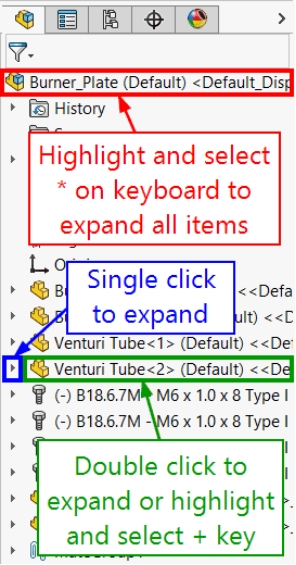
图 1. 扩展特征树的不同方法
折叠特征树:
右键单击 FeatureManager 选项卡中的任意位置或任何内容,然后选择折叠项目以关闭树中展开的项目。更好的是,用户只需同时按下 Shift 和 C 键即可,因此根本不需要移动鼠标。双击任何展开的项目也会折叠该项目。用户可以选择单击项目旁边的箭头或突出显示某个项目并选择减号 (-) 键。购买SOLIDWORKS
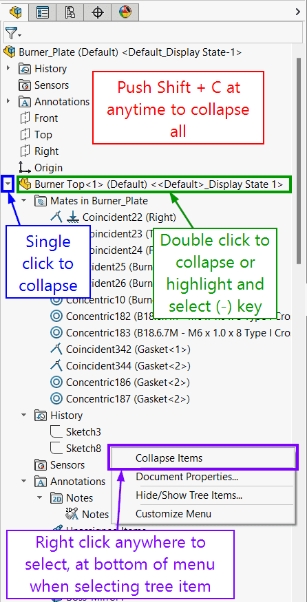
图 2. 折叠特征树的不同方法。
过滤 SOLIDWORKS FeatureManager
弹出功能树
当属性管理器处于活动状态时,弹出的 FeatureManager 设计树会自动出现。用户可以通过以下方式在弹出功能树中展开或折叠:
● 按 C 展开或折叠顶级装配树。
● 双击弹出功能管理器设计树中的项目。
● 单击弹出功能管理器设计树中项目旁边的箭头。
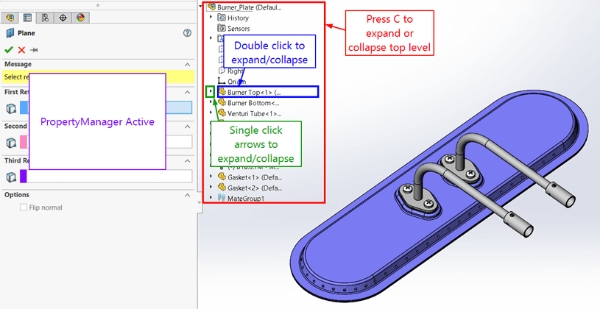
图 3. 展开和折叠弹出功能树的不同方法。
过滤特征树
在功能树顶部的过滤器图标旁边,用户可以搜索树中包含的关键字。关键字可以帮助查找特征类型、特征名称、草图、文件夹和用户定义的标签。在装配体中应用过滤器时,用户还可以过滤配合、自定义属性,并选择过滤图形视图以及隐藏或抑制的零部件。
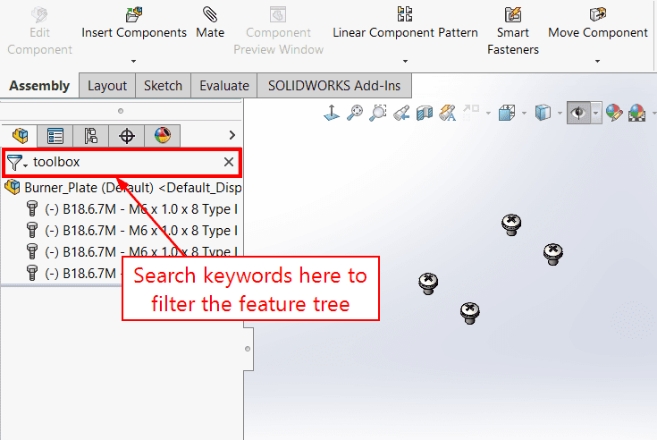
图 4. 过滤特征树。
无论是经验丰富的 SOLIDWORKS 用户还是初学者,利用这些快捷方式都可以帮助任何人从上到下导航特征树。说到从上到下,用户可以按 Home 键跳转到功能树的顶部,按 End 键跳转到底部。如果要隐藏整个管理器窗格,只需单击 F9。尝试浏览您的特征树之一,看看管理任何设计是多么容易,并释放 SOLIDWORKS 特征树的全部潜力!
一如以往,谢谢阅读,快乐阳光!——SOLIDWORKS代理商(SOLIDWORKS 2023)
 
微信公众号二维码 QQ技术交流群二维码

| 
